Вы часто смотрите видео на YouTube на своем смартфоне? Недавно Google добавила функцию воспроизведения фильмов со скоростью 60 кадров в секунду, что полезно, например, для любителей фильмов из компьютерных игр. Посмотрите, как играть материал в 60 FPS, и что делать, если такой параметр не отображается.
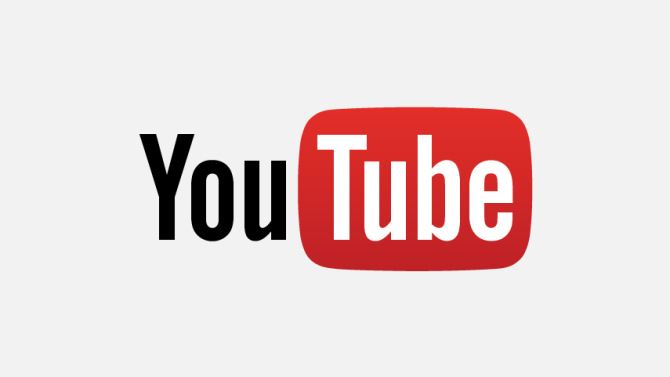
Воспроизведение в 60 FPS должно быть доступно после последнего обновления на всех устройствах, поддерживающих эту функцию. Однако это не всегда так — иногда функция 60 FPS не отображается, даже если наш телефон способен к такому воспроизведению. Мы покажем вам, как включить 60 FPS изначально, а затем мы позаботимся о тех операциях, которые мы можем предпринять, чтобы заставить 60 FPS на вашем устройстве.
1.Playing видео в 60 FPS на Android
Убедитесь, что у вас установлена последняя версия приложения YouTube. Запустите Play Store и перейдите на подстраницу YouTube. Если отображается кнопка обновления, загрузите последнее обновление.
YouTube в Play Маркете
Когда у вас установлена последняя версия из Play Маркета, просто перейдите на YouTube и найдите фильм с 60 FPS. После воспроизведения фильма мы касаемся значка тремя точками в правом верхнем углу. Появятся опции — выберите кнопку «Качество». В меню со списком доступных качеств мы должны заметить 720p60fps и 1080p60fps. Мы выбираем один из доступных вариантов, который имеет 60 FPS и готов.
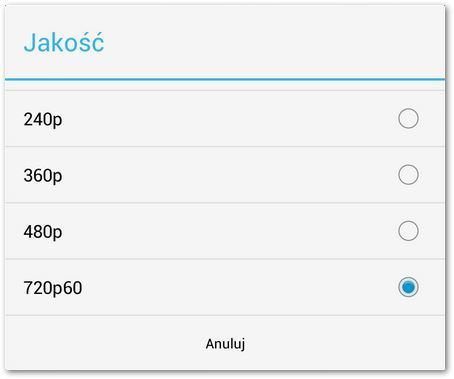
Это запланированная операция этой функции, но, к сожалению, она не всегда такая радужная. Может случиться так, что опция 60 FPS вообще не будет отображаться. Что делать тогда?
2. Загрузите новую версию приложения вручную.
Первое решение — вручную загрузить последнюю версию YouTube в формате .APK-файла. Польский Play Store может не предлагать последнюю версию. Последняя версия, которую мой смартфон загрузил из Play Маркета, был 10.24.57. Из файла APK мы можем установить 10.25.55 (или новее). Вы всегда найдете последнюю версию YouTube ниже:
Загрузите APK с YouTube
Мы проверяем раздел «Все версии», какую версию недавно добавили и загрузили. Скопируйте файл .APK на свой телефон и запустите его с помощью любого браузера файлов. Мы подтверждаем установку обновления.
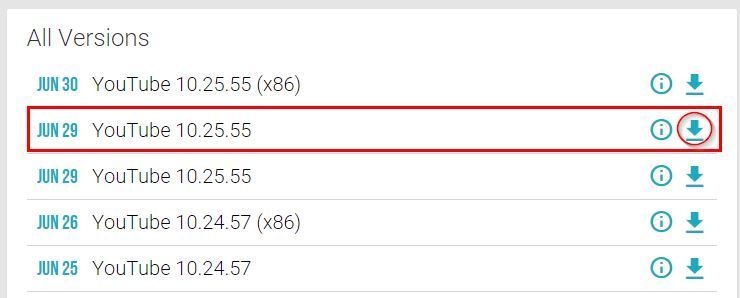
Теперь мы можем вернуться на YouTube и посмотреть, появится ли параметр в настройках качества. В противном случае существует еще один способ для обеспечения качества 720 / 1080p60fps, но для этого требуется root.
3. Настройте 60 FPS на YouTube, изменив файл build.prop [ROOT]
Build.prop — это файл, отвечающий за информацию о нашем телефоне — есть записи о нашей модели устройства, изготовителе и многом другом. Мы можем изменить этот файл, чтобы наше устройство отображалось, например, как Xperia Z3 или Samsung Galaxy S5.
Загрузить Build.Prop Tweaker Lite
Мы загружаем вышеуказанное приложение и запускаем его — оно используется для простого изменения файла build.prop. Откройте боковое меню, а слева создайте копию нашего оригинального файла «Build.prop», нажав кнопку «Создать резервную копию». Наша копия будет отображаться снизу — если вы хотите ее восстановить, просто коснитесь ее в списке.
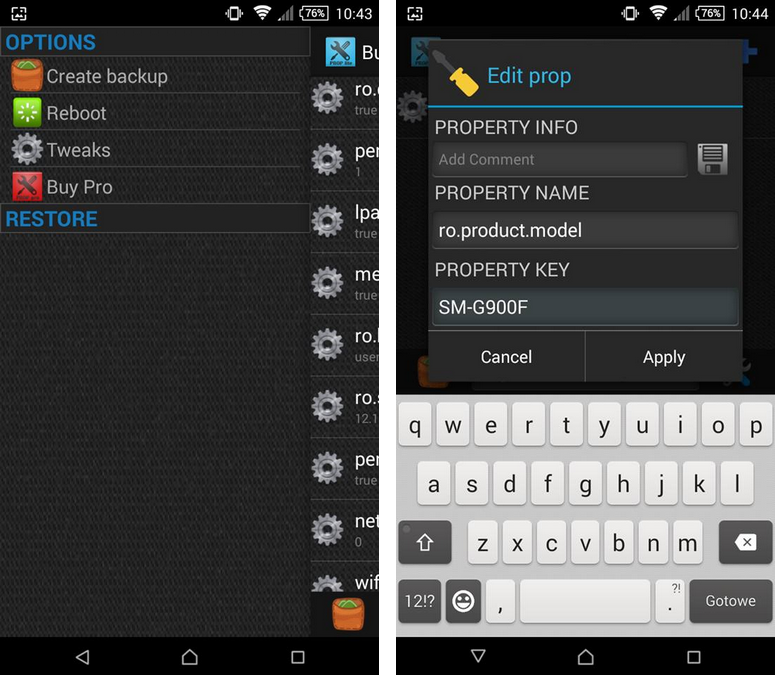
Теперь мы возвращаемся к экрану основного приложения и вводим поисковую систему в нижней части «ro.product». Это отображает значения, отвечающие за идентификацию телефона. Мы заинтересованы в двух областях: ro.product.model и ro.product.manufacturer.
Для того чтобы наш телефон был Galaxy S5, необходимо изменить следующие значения:
ro.product.model = СМ-G900F
Samsung ro.product.manufacturer =
Мы сохраняем изменения и оставляем приложение. Затем перейдите в «Настройки> Приложения» и выполните поиск в списке приложений Play Store, Google Play Services и YouTube.
Мы входим в каждый элемент и коснемся опции «Очистить данные», чтобы очистить кэш-память каждого приложения. В конце мы перезапускаем телефон — теперь на YouTube будет отображаться опция 60 FPS, потому что наше устройство будет обнаружено как Samsung Galaxy S6.






